دکتر وب ویروس ها را در فایل های سیستم پیدا می کند. ما کارایی آنتی ویروس را بررسی می کنیم و با استفاده از Dr. چگونه کامپیوتر خود را با Dr.Web CureI بررسی کنید
سلام به همه! ما بیش از یک بار سوال ویروس ها و مبارزه با آنها را مطرح کرده ایم، بنابراین در این مقاله می خواهم در مورد ابزار دیگری صحبت کنم که قادر به یافتن و حذف آن است. فایل های مخربدر سیستم
از آنجایی که اخیراً سیستم را مجدداً نصب کردم، متأسفانه حوصله نصب حداقل یک آنتی ویروس مؤثر را به خود ندادم که به همین دلیل در مدت کوتاهی رایانه من مورد حمله بسیاری از ویروس ها قرار گرفت. خوشبختانه، آنها خیلی خطرناک نبودند. چگونه بفهمم که در کامپیوترم ویروس دارم؟ علائم واضح ممکن است عملکرد کند سیستم باشد - برنامه ها برای مدت طولانی باز می شوند، پردازنده ممکن است 100٪ از چیزی بارگیری نشود، این در مورد هارد دیسک نیز صدق می کند. برای اینکه مزاحم نشوم، ابزار رایگان Dr.Web CureIt را به یاد آوردم که حتی نیازی به نصب روی رایانه ندارد. من آن را دانلود کردم، آن را اجرا کردم، کامپیوترم را برای ویروس ها بررسی کردم. چند ویروس مبهم وجود داشت که آنها را حذف کردم، رایانه را مجدداً راه اندازی کردم و پس از آن همه چیز به طور عادی شروع به کار کرد.
کار با دکتر وب کیوریت
اکنون به شما نشان خواهم داد که چگونه با استفاده از Dr.Web CureIt از شر ویروس های موجود در سیستم خلاص شوید. ابتدا باید برنامه را از سایت رسمی دانلود کنید و سپس آن را اجرا کنید.
زمانی که برنامه را شروع می کنید، باید کادر مربوط به مشارکت در بهبود محصول را علامت بزنید، بنابراین آمار جمع آوری و برای شرکت ارسال می شود، اما جای نگرانی نیست، کلیک کنید "ادامه".
پنجره بعدی چندین دکمه دارد. می توانید فوراً شروع به بررسی کنید یا روی آن کلیک کنید "انتخاب اشیاء برای بررسی".

در این مرحله، ما می توانیم انتخاب کنیم که چه چیزی را بررسی کنیم، سپس فکر می کنم شما آن را متوجه خواهید شد.
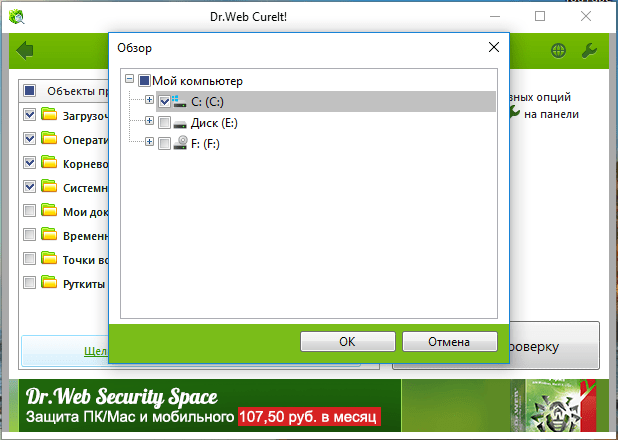
دو آیکون در بالا سمت راست وجود دارد. یکی مسئول زبان برنامه است و دیگری برای تنظیمات. بیایید تنظیمات را انتخاب کنیم.
یک پنجره زمینه با سه گزینه ظاهر می شود:
- به طور خودکار یک اقدام را برای تهدیدها اعمال کنید
- خاموش کردن کامپیوتر پس از بررسی
- موسیقی متن برای رویدادها

اینجا هم همه چیز مشخص است، اما حالا یک دکمه دیگر را فشار می دهیم "تنظیمات"در این منوی زمینه
در اینجا، همانطور که می بینید، چند احتمال دیگر وجود دارد. در برگه "پایه ای"نکاتی از قبل برای ما آشنا وجود دارد، بنابراین ما در اینجا چیزی را در نظر نخواهیم گرفت. در برگه "اقدامات"می توانید برای برنامه های مشکوک و فایل های خطرناک اقدامی تنظیم کنید - حذف، قرنطینه یا نادیده گرفتن. کمی پایین تر دو مورد وجود دارد: پیشنهاد راه اندازی مجدد و راه اندازی مجدد کامپیوتر به طور خودکار. برای برخی از انواع ویروس هایی که بدون راه اندازی مجدد رشد نمی کنند، راه اندازی مجدد مورد نیاز است.

در تب بعدی "استثناها"می توانید فایل ها یا پوشه هایی را که نمی خواهید اسکن کنید اضافه کنید.

در آخرین برگه "گزارش"ما نتایج اسکن و اقدامات برنامه را خواهیم دید. می توانید سطح جزئیات را تنظیم کنید.

بعد از اینکه همه چیز را پیکربندی کردید و چیز خاصی برای پیکربندی وجود ندارد، می توانید شروع به اسکن سیستم برای ویروس ها کنید.
ارزش صبر کردن در حین بررسی را دارد. مدت زمان طولانیپس صبور باشید و یک فنجان قهوه بنوشید. پس از اتمام تست، نتایج ظاهر می شود. در صورت وجود ویروس، می توانید آنها را حذف، درمان یا نادیده بگیرید.


در مقاله زیر در مورد برنامه های مشابه این شرکت صحبت خواهم کرد و منتظر به روز رسانی سایت باشید.
امروز می خواهم در مورد ابزار رایگان حذف ویروس دکتر وب به شما بگویم. به نظر می رسد که اگر، پس به نظر می رسد که نیازی به نگرانی نیست. اما همانطور که تمرین نشان می دهد، ابزار Doctor Web نامیده می شود Cure می تواند ویروس ها را پیدا کند، که مورد توجه آنتی ویروس اصلی قرار نگرفت.
او بارها مرا نجات داده است! من کامپیوترم را در مقابل شما اسکن می کنم، می بینید که ابزار CureIt می تواند ویروس هایی را پیدا کند که آنتی ویروس من به دلایلی آنها را نمی بیند!
به یاد بیاوریم دکتر وب (Dr.Web) چیست؟و Doctor Web یک آنتی ویروس تمام عیار است که برای نصب روی رایانه طراحی شده است. اما همه آن را نصب نکرده اند. از این گذشته، شخصی از Avast، Kaspersky یا آنتی ویروس دیگری استفاده می کند.
برای چنین کاربرانی، ابزار CureIt در نظر گرفته شده است. اگر قبلاً یک آنتی ویروس دارید، طبیعتاً نمی توانید همزمان آنتی ویروس دیگری را نصب کنید. در غیر این صورت، آنها به سادگی "جنگ" خواهند کرد. و CureIt نیازی به نصب ندارد و به هیچ وجه روی عملکرد کامپیوتر تاثیری نخواهد داشت و از همه مهمتر بلافاصله پس از دانلود کار می کند.
بیایید اکنون به نحوه اسکن و حذف ویروس ها توسط دکتر وب نگاه کنیم. اینجا سایت رسمی است که می توانید دانلود کنید آخرین نسخهبرنامه های CureIt http://www.freedrweb.com/cureit.

ما با ارسال ناشناس آمار با کلیک بر روی دکمه " موافقت می کنیم. دانلود Dr.Web CureIT! با عملکرد ارسال آمار” (تنها راهی که می توانیم برنامه را به صورت رایگان دریافت کنیم).

ما شرایط توافق نامه را می پذیریم و روی "ادامه" کلیک می کنیم.

پس از دانلود برنامه، باید آن را اجرا کنیم و دوباره توافقات را بپذیریم.

و اکنون می توانیم کامپیوتر خود را اسکن کنیم بد افزارو در صورت لزوم آنها را درمان یا حذف کنید. باقی مانده است که روی دکمه "شروع بررسی" کلیک کنید.

اسکن 6 دقیقه طول کشید. و 2 تهدید پیدا شد که در اینجا نیز "خنثی کردن" پیشنهاد شد. همین کار را خواهم کرد.


همانطور که می بینید ابزار Doctor Web برای از بین بردن ویروس هااشیاء مخرب بر روی من پیدا کرد، اما به دلایلی "خشم" نکرد. بنابراین، اگر می بینید که رایانه شما کمی با ثبات شروع به کار کرد، چیزی در جایی شروع به کند شدن کرد و غیره، شاید اینها ترفندهای ویروس هستند؟
سعی کنید رایانه شخصی خود را با یک آنتی ویروس اسکن کنید، اما برنامه رایگان CureIt Doctor Web را نیز فراموش نکنید که برای حذف ویروس ها و سایر اشیاء آلوده طراحی شده است. این برنامه می تواند به شما و کامپیوتر شما در مواقع سخت کمک کند.
عصر بخیر خوانندگان عزیز وبلاگ زندگی دوم یک متخصص فناوری اطلاعات". در این پست به موضوع حذف ویروس می پردازم. همه ما ویروس ها را در رایانه گرفتیم و گاهی اوقات نمی دانستیم چه کنیم. همه نمی توانند یک آنتی ویروس پولی خوب بخرند. اگرچه من به شدت توصیه می کنم از نوعی آنتی ویروس استفاده کنید. خوب، خوب، اکنون در مورد نحوه حذف ویروس از رایانه، و حتی به صورت رایگان.
Dr.Web Lab مدتهاست که یک ابزار عالی برای حذف ویروس به نام Dr.Web CureI تولید کرده است. این برنامه فایل های مختلف آلوده، exe، تروجان ها را حذف می کند، بنرهای پاپ آپ را در مرورگر حذف می کند و موارد دیگر. لینک مستقیم دانلود Dr.Web CureIt . و به این ترتیب به بررسی برنامه می پردازیم. ابزار دانلود شده cureit.exe را اجرا کنید، کادر را علامت بزنید، کلیک کنید ادامه دهید.
در یک پنجره جدید، یا بلافاصله با کلیک کردن، شروع به بررسی همه دستگاهها کنید تأیید را شروع کنید، یا فقط آنچه را که می خواهید اسکن کنید با کلیک کردن بر روی آن انتخاب کنید اشیاء را برای بررسی انتخاب کنید.

اگر نیاز به اسکن دارید سیستم عاملویندوز، سپس کادر را علامت بزنید اشیاء را بررسی کنید- سپس بررسی را اجرا کنید.

اگر می خواهید چیز دیگری را بررسی کنید (کل پارتیشن سیستم، دیسک دیگر، درایو فلش یا سایر رسانه های قابل جابجایی)، سپس روی پیوند زیر کلیک کنید. برای انتخاب فایل ها و پوشه ها کلیک کنید. بخش یا پوشه مورد نظر را انتخاب کنید، کلیک کنید خوب.

بررسی را اجرا کنید.

دایرکتوری مشخص شده را اسکن خواهید کرد.

در مواردی که هیچ ویروسی یافت نشد، پنجره ای با کتیبه خواهید دید: "هیچ تهدیدی یافت نشد".

اگر ویروس ها شناسایی شدند، پنجره ای با کتیبه: "Dr.Web CureIt! تهدیداتی پیدا کرد کلیک خنثی کردن.

پس از خنثی سازی، وضعیت عمل انجام شده را مشاهده خواهید کرد.

پس از این پیشگیری از آنتی ویروس، اکیداً توصیه می کنم نصب کنید. مقاله وبلاگ من "" را با لینک های دانلود بخوانید. برای اینکه مقالات مفید جدید را از دست ندهید، توصیه می کنم در فرم زیر مشترک شوید.
بهترین "متشکرم" بازنشر شماست .sp-force-hide (نمایش: هیچکدام؛).sp-form (نمایش: بلوک؛ پسزمینه: #ffffff؛ بالشتک: 15 پیکسل؛ عرض: 560 پیکسل؛ حداکثر عرض: 100 درصد؛ شعاع حاشیه: 8 پیکسل؛ -moz- حاشیه-شعاع: 8 پیکسل؛ -webkit-border-radius: 8px؛ حاشیه-رنگ: #289dcc؛ سبک حاشیه: جامد؛ حاشیه-عرض: 2 پیکسل؛ فونت-خانواده: Arial، "Helvetica Neue"، sans-serif؛ پس زمینه -تکرار: بدون تکرار؛ موقعیت پسزمینه: مرکز؛ اندازه پسزمینه: خودکار؛. fields-wrapper ( حاشیه: 0 خودکار؛ عرض: 530 پیکسل؛).sp-form .sp-form-control ( پسزمینه: #ffffff؛ رنگ حاشیه: #cccccc؛ سبک حاشیه: جامد؛ عرض حاشیه: 1 پیکسل؛ فونت -size: 15px؛ padding-left: 8.75px؛ padding-right: 8.75px؛ border-radius: 4px؛ -moz-border-radius: 4px؛ -webkit-border-radius: 4px؛ ارتفاع: 35px؛ عرض: 10 ٪;) 4px;-moz-border-radius: 4px;-webkit-border-radius: 4px; پس زمینه رنگ: #0089bf; رنگ: #ffffff; عرض: خودکار؛ font-weight: bold;).sp-form .sp-button-container (تراز متن: چپ؛)وب سایت دکتر درمان ویروس
اگر یک لیست تهدیدات شناسایی شده(ویروس ها و غیره) شامل بیش از یک شی است، سپس می توانید یکی از اقدامات را به کل لیست یا عناصر جداگانه آن به طور همزمان اعمال کنید. برای انتخاب کل لیست، بر روی یکی از موارد کلیک راست کرده، از بین را انتخاب کنید منوی زمینهمورد "انتخاب همه". همچنین می توانید از کلید "Insert" - برای انتخاب یک شی با حرکت مکان نما به موقعیت بعدی، از کلید ترکیبی "Ctrl + A" - برای انتخاب همه عناصر و کلید * برای انتخاب استفاده کنید. صفحه کلید عددی- برای لغو انتخاب
موارد منتخب لیست با یک دایره سبز رنگ در سمت چپ نام خود مشخص می شوند.
علاوه بر انتخاب کنشها از منوی زمینه آیتمهای فهرست، میتوانید از دکمههایی که مستقیماً در زیر فهرست قرار دارند نیز استفاده کنید: «انتخاب همه»، «درمان»، «تغییر نام»، «انتقال» و «حذف».
در Dr.Web، گزینه "Rename" پسوند فایل را با جایگزین کردن اولین کاراکتر پسوند با علامت # تغییر نام می دهد. گزینه "Move" برای انتقال اشیاء مشکوک یا آلوده به ویروس به دایرکتوری مشخص شده در تنظیمات آنتی ویروس طراحی شده است. به طور پیش فرض، این زیر شاخه " مبتلا شده.!!!” واقع در فهرست اصلی نصب برنامه. پس از حرکت اشیاء بالقوه خطرناکآنها را می توان برای تجزیه و تحلیل به آزمایشگاه Doctor Web LLC به قرنطینه منتقل کرد. این کار از طریق یک فرم خاص در وب سایت توسعه دهنده https://vms.drweb.com/sendvirus انجام می شود.
لازم به ذکر است که ضدعفونی برای اشیاء مشکوک امکان پذیر نیست و برای اشیایی که فایل نیستند، به عنوان مثال، برای بخش های بوت، عملیات جابجایی، تغییر نام یا حذف امکان پذیر نیست. همچنین هیچ اقدامی برای فایل های فردی در بایگانی ها، کانتینرها یا به عنوان بخشی از حروف امکان پذیر نیست، در چنین مواردی اقدام انتخاب شده روی کل شی اعمال می شود.
(0)| 1. | شرح برنامه و اجزای آن | 3:54 | 1 | 3590 | |
| نصب آنتی ویروس Dr.Web | |||||
|---|---|---|---|---|---|
| 2. | آماده سازی سیستم برای نصب Dr.Web | 2:57 | 0 | 8119 | |
| 3. | شروع مراحل نصب Dr.Web | 3:14 | 1 | 22584 | |
| 4. | خرید و نصب فایل کلید لایسنس | 2:40 | 1 | 7119 | |
| 5. | گزینه های نصب جایگزین برای Dr... | 3:09 | 0 | 8318 | |
| 6. | کار با پنجره به روز رسانی خودکار | 3:05 | 0 | 29784 | |
| کار با Dr.Web Scanner برای ویندوز | |||||
| 7. | نمای کلی Dr.Web Scanner برای عناصر ویندوز | 3:05 | 0 | 10076 | |
| 8. | شروع روش اسکن | 2:35 | 0 | 6841 | |
| 9. | کار با لیست تهدیدات شناسایی شده | 2:31 | 0 | 3046 | |
| 10. | کار با گزارش و تغییر تنظیمات اسکنر | 2:54 | 0 | 4411 | |
| 11. | مروری بر تنظیمات اولیه اسکنر | 3:46 | 0 | 1763 | |
| 12. | تغییر تنظیمات پیشرفته | 2:34 | 0 | 1479 | |
| Spider Guard برای ویندوز | |||||
| 13. | Running Spider Guard | 2:14 | 0 | 11095 | |
| 14. | مدیریت گارد عنکبوت | 2:57 | 0 | 2766 | |
| 15. | پیکربندی پاسخ به تهدیدات شناسایی شده | 3:06 | 0 | 2198 | |
| 16. | مروری بر کنترل های اضافی Spider Gua... | 2:36 | 0 | 1640 | |
| SpIDer Mail برای ویندوز | |||||
| 17. | مروری بر مولفه SpIDer Mail | 3:34 | 0 | 1741 | |
سلام. اکنون یک مقاله بسیار جالب و مفید در مورد ابزار مفید خواهم نوشت CureIt توسط Dr.Web. من در مورد چگونگی استفاده از آن برای بررسی قابلیت اطمینان آنتی ویروس خود و چگونگی حذف سریع ویروس، تروجان و سایر بدافزارها خواهم نوشت. نرم افزار. اجازه دهید ابتدا کمی در مورد Dr.Web CureIt بگوییم و سپس می نویسم که با این ابزار چه کاری می توان انجام داد، در چه مواردی باید از آن استفاده کرد، چگونه برنامه Dr.Web CureIt را دانلود و استفاده کرد.
Dr.Web CureIt یک ابزار رایگان (فقط برای درمان کامپیوتر خانگی) از شرکت معروف آنتی ویروس Dr.Web است. نکته اصلی این است که Dr.Web CureIt نیازی به نصب روی رایانه شما ندارد و نیازی به حذف آنتی ویروس از قبل نصب شده ندارید. فقط Dr.Web CureIt را دانلود کنید، آن را اجرا کنید، حالت اسکن را انتخاب کنید و منتظر بمانید تا برنامه کامپیوتر ما را اسکن کند و تهدیدات پیدا شده را حذف کند.
چرا از Dr.Web CureIt استفاده کنیم؟
اگر قبلاً یک آنتی ویروس نصب کرده اید، به عنوان مثال، من ESET NOD32 را نصب کرده ام، سپس با استفاده از ابزار CureI، می توانید قابلیت اطمینان و اثربخشی از قبل را بررسی کنید. آنتی ویروس نصب شده. چگونه؟ بله، فقط کامپیوتر خود را با آن اسکن کنید درستش کن، خوبش کن. و اگر ویروس های زیادی را شناسایی کند که آنتی ویروس شما با آنهاست برای مدت طولانیدر هماهنگی زندگی می کردند، ارزش این را دارد که آیا آنتی ویروس را مثلاً به همان Dr.Web تغییر دهید یا خیر.
همانطور که قبلاً نوشتم، من NOD32 را نصب کرده ام، بنابراین هنگام اسکن با Dr.Web CureIt، فقط یک تروجان را پیدا کرد و درمان کرد. هر آنتی ویروسی که دارید، خوب، به جز Dr.Web 🙂، من به شما توصیه می کنم که چنین بررسی کنید و بفهمید که آنتی ویروس شما چقدر کارآمد است.
اغلب اتفاق می افتد که مشکلات عجیب و غریب و متفاوتی در رایانه ظاهر می شود. به عنوان یک قاعده، ویروس ها و سایر بدافزارها در این امر مقصر هستند. گاهی اوقات واضح است که ویروس مقصر همه چیز است، و گاهی اوقات نمی توانید بگویید مشکل چیست. در هر صورت، من همیشه به شما توصیه می کنم که کامپیوتر خود را با یک آنتی ویروس با پایگاه داده های آنتی ویروس به روز شده اسکن کنید یا ابزار AVZکه در مقاله در مورد آن نوشتم.
بنابراین در اینجا ابزار Dr.Web CureIt است، این ابزار دیگری است که در چنین شرایطی باید رایانه را بررسی کند.
چگونه کامپیوتر خود را با Dr.Web CureI بررسی کنیم؟
تئوری بس است، اجازه دهید به بخش فنی برویم. ابتدا باید برنامه کاربردی را دانلود کنیم. برای انجام این کار، به سایت بروید، صفحه را اسکرول کنید و روی دکمه کلیک کنید "دانلود رایگان".


صفحه را اسکرول کنید و دکمه را فشار دهید.

یک چک در کنار آن قرار دهید "من شرایط توافق نامه مجوز را می پذیرم."و روی "ادامه" کلیک کنید.

پیامی ظاهر می شود که در آن باید روی "ذخیره" کلیک کنید و فایل را به عنوان مثال در دسکتاپ خود ذخیره کنید. حجم فایل تقریبا 106 مگابایت است.

زمانی که فایل cureit.exeبه طور کامل در رایانه بوت شود، با دوبار کلیک کردن روی آن با دکمه سمت چپ ماوس، آن را راه اندازی کنید.

پنجره ای باز می شود که به شما اطلاع می دهد Dr.Web CureIt در حالت حفاظت پیشرفته در حال اجرا است. روی "OK" کلیک کنید. در حالت اسکن پیشرفته، رایانه مسدود می شود، اما شانس بیشتری برای یافتن ویروس وجود دارد.

می توانید کادر را علامت بزنید و با شرکت در برنامه بهبود موافقت کنید برنامه های آنتی ویروسو روی Continue کلیک کنید.

در صورت لزوم، می توانید اشیا را برای اسکن انتخاب کنید و روی دکمه بزرگ کلیک کنید تا اسکن شروع شود "شروع بررسی".

اکنون باید منتظر بمانید تا تأیید کامل شود. پس از اسکن، ابزار لیستی از تهدیدات یافت شده را نمایش می دهد که در مقابل آن می توانید انتخاب کنید با آنها چه کاری انجام دهید، به شما توصیه می کنم "درمان" را انتخاب کنید. و دکمه "Defuse" را فشار دهید.

پس از تمیز کردن سیستم، راه اندازی مجدد را انجام دهید و فایلی که دانلود کردیم قابل حذف است.
حالا یکی دیگر را می شناسید راه خوب، که می تواند به سرعت ویروس را حذف کند. این ابزار قطعاً مستحق توجه است و از Dr.Web برای این فرصت برای بررسی و پاکسازی رایانه شما از ویروس ها به صورت رایگان تشکر می کنیم. همه چیز به قدری ساده سازماندهی شده است که همه می توانند چنین چکی را انجام دهند، لازم نیست متخصص باشید.
رایانه های خود را بررسی کنید، اثربخشی آنتی ویروس هایی را که نصب کرده اید بررسی کنید. موفق باشید!
بیشتر در سایت:
ما کارایی آنتی ویروس را بررسی می کنیم و با استفاده از آن به سرعت ویروس ها را حذف می کنیم ابزار رایگان Dr.Web CureItبه روز رسانی: 17 می 2014 توسط: مدیر







